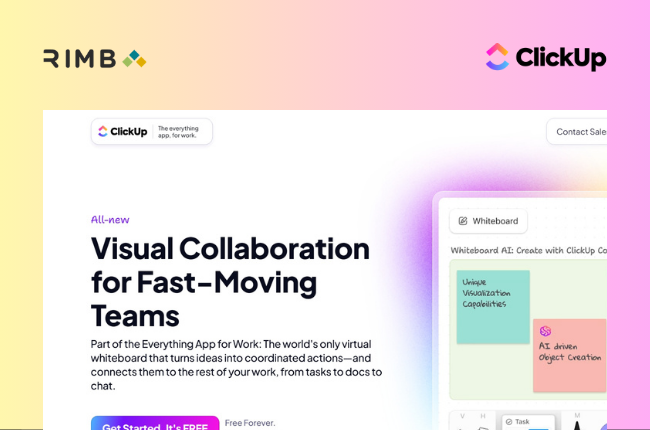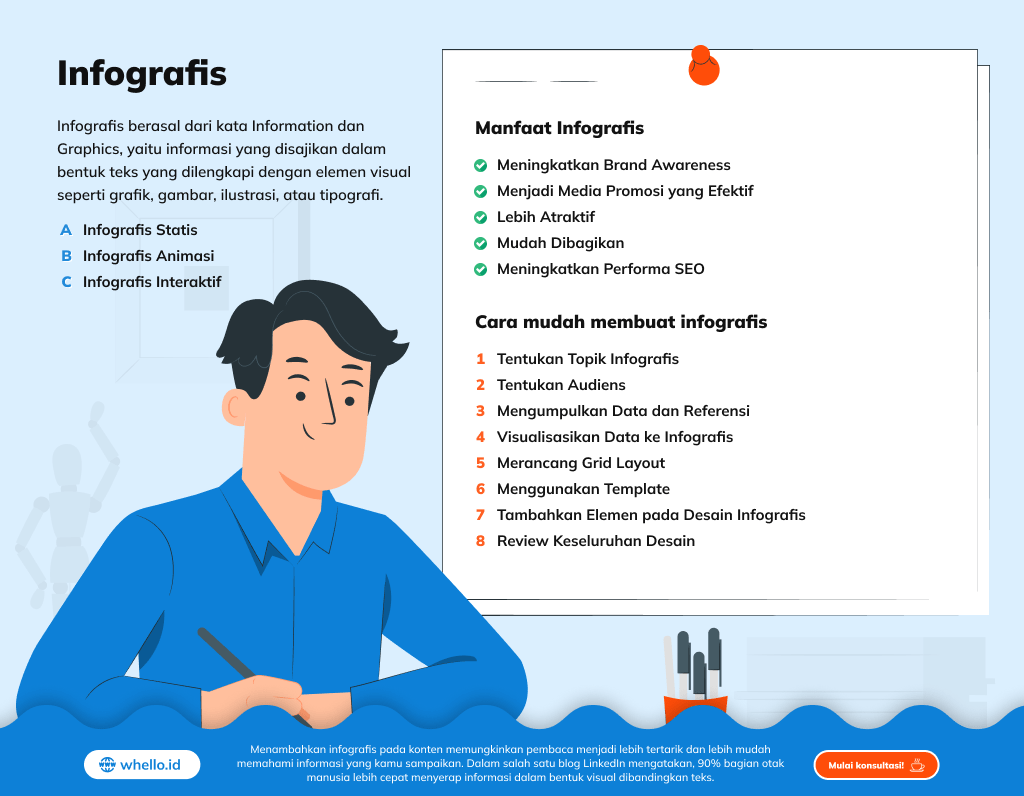Kelas online sering jadi “one man show” guru—siswa duduk, nonton, dan kadang lupa materi. Padahal, diskusi visual itu powerful banget buat narik perhatian, memancing ide, dan mendorong kolaborasi. Nah, Jamboard dari Google hadir jadi solusi diskusi visual yang seru, simpel, dan gratis. Lewat artikel ini, kamu bakal dapetin tips menggunakan Jamboard untuk diskusi visual di kelas online biar suasana belajar makin hidup dan nggak ada siswa yang cuma jadi “penonton”.
Kenapa Jamboard Keren untuk Diskusi Visual?
- Siswa bisa nambah sticky note, gambar, upload foto, atau coret-coret bareng di satu papan digital.
- Semua perubahan real-time, jadi brainstorming lebih interaktif.
- Bisa diakses lewat HP, laptop, atau tablet tanpa install aplikasi berat.
- Cocok buat ice breaking, mind mapping, debat, hingga presentasi kelompok.
- Gratis, tinggal login pakai akun Google.
1. Buat Jamboard Baru & Siapkan Frame sesuai Kegiatan
- Buka jamboard.google.com, klik “+” untuk papan baru.
- Buat beberapa frame (slide) untuk topik atau kelompok berbeda.
2. Share Link Jamboard ke Siswa dengan Hak Edit
- Klik “Share”, pilih “Anyone with the link can edit”.
- Share link di WhatsApp, Classroom, atau Zoom chat.
3. Mulai Sesi dengan Ice Breaking Visual
- Minta siswa bikin doodle, tambah meme, atau sticky note lucu di frame pertama.
4. Gunakan Sticky Note untuk Kumpulin Ide Cepat
- Siswa bisa post pendapat, pertanyaan, atau jawaban dalam sticky note warna-warni.
5. Mind Mapping Bareng, Setiap Siswa Punya Warna/Area Sendiri
- Bagi tugas per kelompok/individu, setiap siswa pakai warna sticky note berbeda biar rapi.
6. Kolaborasi Coret-coret: Gambar, Garis, atau Highlight
- Pakai fitur pen, highlighter, atau shape untuk brainstorming, menggambar alur, atau highlight poin penting.
7. Upload Gambar, Foto, atau Grafik sebagai Pemantik Diskusi
- Siswa bisa upload foto eksperimen, infografis, atau gambar soal langsung ke papan.
8. Buat Kolom “Pertanyaan” dan “Jawaban” untuk Diskusi Interaktif
- Siswa bebas nambah pertanyaan dan teman lain langsung jawab di sticky note atau gambar.
9. Sesi Voting atau Polling Visual
- Guru buat kolom voting, siswa tempel sticky note di pilihan mereka (misal: setuju/tidak setuju).
10. Gunakan Jamboard untuk Simulasi Proyek atau Presentasi
- Kelompok bisa bikin storyboard, rencana proyek, atau presentasi visual bersama.
11. Capture Hasil Diskusi sebagai Dokumentasi
- Setelah diskusi, download hasil Jamboard jadi image/PDF untuk dokumentasi atau evaluasi.
12. Buat “Gallery Walk” Digital
- Setiap kelompok isi satu frame, lalu siswa lain keliling “mengunjungi” frame kelompok lain dan kasih feedback.
13. Sisipkan Link, Video, atau QR Code di Jamboard
- Tulis link penting di sticky note atau tempel QR code buat materi tambahan.
14. Pantau & Moderasi Diskusi secara Aktif
- Guru bisa edit, menghapus, atau memindahkan elemen untuk menjaga jalannya diskusi tetap kondusif.
15. Aktifkan Aturan Main di Awal Diskusi
- Sepakati aturan: no spam, no erase karya teman, semua ide dihargai, dll.
16. Evaluasi Sesi Diskusi: Tanya Kesan & Saran ke Siswa
- Minta feedback: bagian mana paling seru, ide diskusi apa lagi yang pengen dicoba?
17. Kembangkan Jamboard sebagai Portofolio atau Refleksi Kelas
- Kumpulin hasil diskusi setiap sesi jadi portofolio digital, biar progres kelas terlihat jelas.
Bullet List: Checklist Diskusi Visual Online dengan Jamboard
- Buat Jamboard & frame topik
- Share link edit ke siswa
- Ice breaking visual
- Sticky note ide/pertanyaan
- Mind mapping bareng
- Coret-coret kolaboratif
- Upload gambar/foto
- Kolom QnA
- Voting/polling visual
- Simulasi proyek/presentasi
- Capture & download hasil
- Gallery walk digital
- Sisipkan link/QR
- Moderasi diskusi
- Aturan main jelas
- Evaluasi sesi
- Portofolio Jamboard
FAQ Tips Menggunakan Jamboard untuk Diskusi Visual di Kelas Online
1. Apakah Jamboard gratis dan mudah diakses?
Ya, gratis dan bisa dibuka lewat akun Google di HP/laptop/tablet.
2. Berapa maksimal siswa yang bisa edit Jamboard?
Rekomendasi 20-30 siswa per papan, bisa lebih untuk sekadar sticky note.
3. Apakah hasil Jamboard bisa disimpan?
Bisa, export ke PNG/PDF.
4. Tips supaya diskusi Jamboard tetap rapi?
Atur area/warna per kelompok, sepakat aturan main, dan guru moderasi aktif.
5. Apakah Jamboard bisa diintegrasi ke Google Classroom?
Bisa banget, tinggal share link ke tugas Classroom.
6. Kapan waktu terbaik pakai Jamboard di kelas online?
Awal kelas (ice breaking), brainstorming, evaluasi, atau diskusi kelompok.
Penutup: Jamboard, Solusi Diskusi Visual Kelas Online yang Interaktif!
Dengan tips menggunakan Jamboard untuk diskusi visual di kelas online, kamu bisa bikin suasana belajar lebih hidup, kreatif, dan semua siswa terlibat aktif. Diskusi jadi seru, ide gampang terekam, dan progres kelas lebih mudah dipantau guru!